经常碰到开始设置了页眉,后来觉得没必要,将内容删除了,可页眉那条横线怎么去都去不掉。这让很多用户很苦恼。小问题,却影响大美观。想把这条横线去掉,该如何操作呢?下面,小编给大伙带来了word删除页眉横线的图文操作。
我们知道,Word中的页眉页脚很有用。我们常常在给Word文档添加页眉页脚的时候,就会突然多出一条多余的横线,这一条横线根本不是自己想要的效果。那么,页眉横线怎么去掉?下面,小编就来跟大家分享word删除页眉横线的操作了。
word如何删除页眉横线
首先启动我们的WORD2010程序
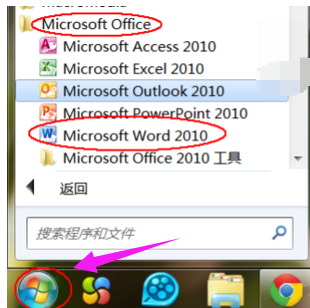
word电脑图解1
在打开的WORD窗口中点击“插入”选项卡,再单击“页眉”按钮,选择第一个“空白”
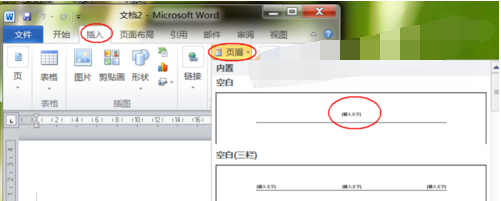
页眉电脑图解2
然后可以看到正文中有了页眉
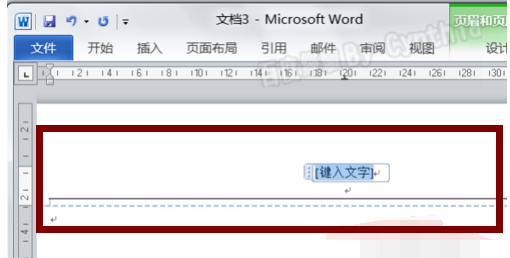
word电脑图解3
也可以看到,页眉是有了,但有两个段落,且有下划线
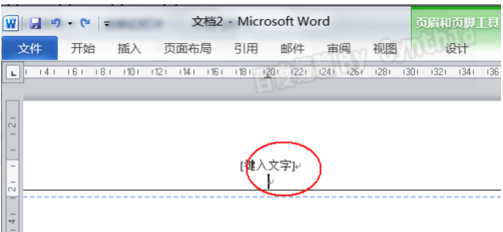
word电脑图解4
首先需要按DEL或退格键删除一个段落。删除一个段落后
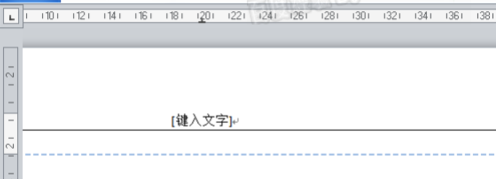
删除页眉横线电脑图解5
然后我们再选定这个段落符号,并单击“开始”选项卡下的“边框”按钮侧边的小三角形,从弹出选项中选择“无框线”
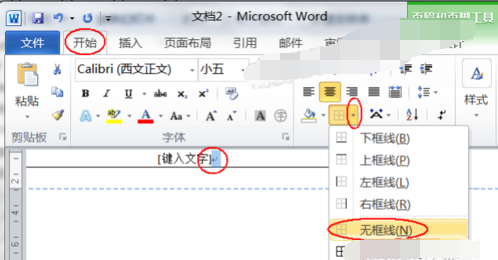
删除页眉横线电脑图解6
返回正文我们可以看到页眉已经没有了下划线了
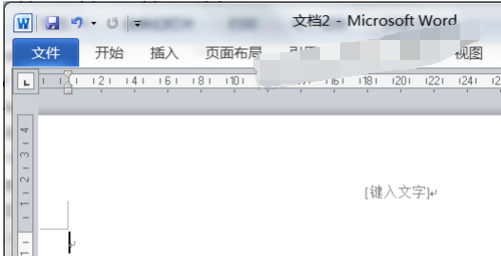
word电脑图解7
关于word删除页眉横线的操作,小编跟大伙讲到这里了。还不知道怎么删除Word页眉横线的,可以试一下上述的方法去解决。
Copyright ©2018-2023 www.958358.com 粤ICP备19111771号-7